Soạn giáo án điện tử Tin học ứng dụng 11 Cánh diều Chủ đề E(ICT) Bài 2: Tẩy xoá ảnh trong GIMP
Giáo án powerpoint tin học ứng dụng 11 cánh diều mới Chủ đề E(ICT) Bài 2: Tẩy xoá ảnh trong GIMP. Giáo án soạn theo tiêu chí hiện đại, đẹp mắt với nhiều hình ảnh, nội dung, hoạt động phong phú, sáng tạo. Giáo án điện tử này dùng để giảng dạy online hoặc trình chiếu. Tin rằng, bộ bài giảng này sẽ hỗ trợ tốt việc giảng dạy và đem đến sự hài lòng với thầy cô.


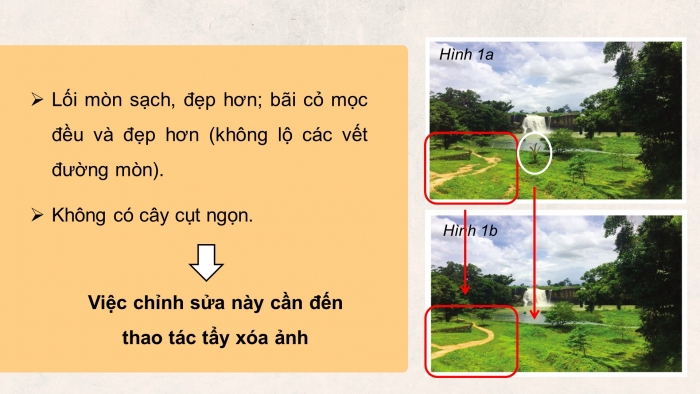
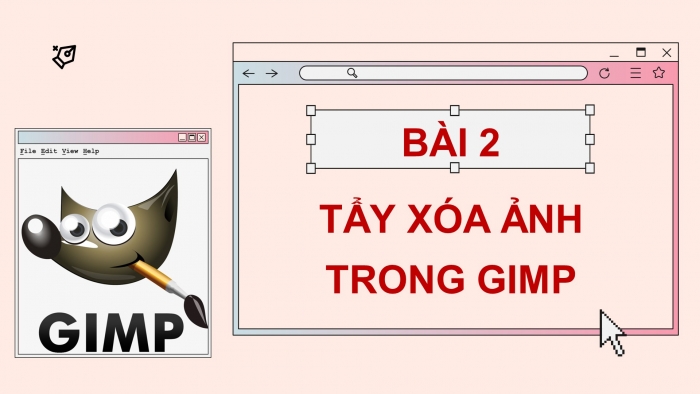
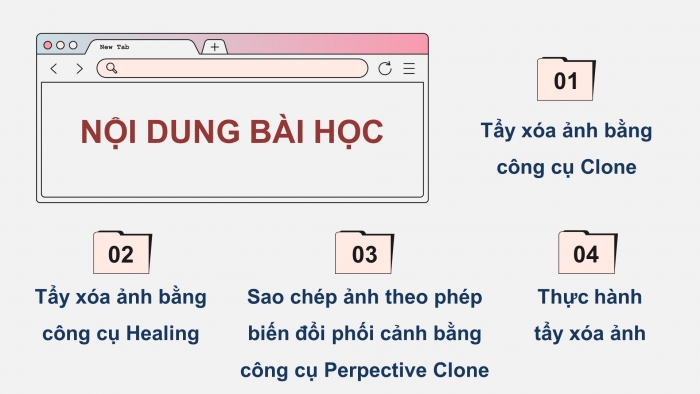

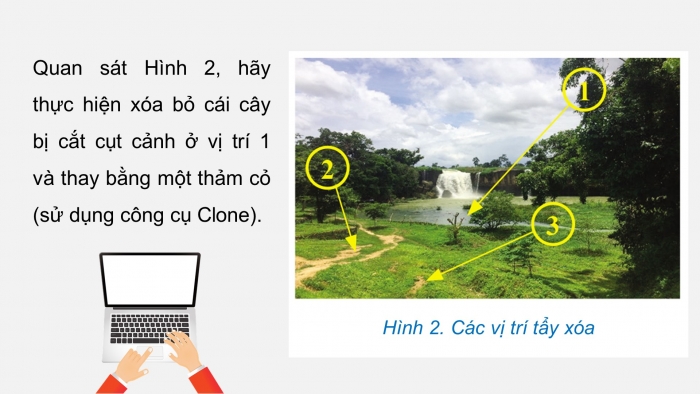

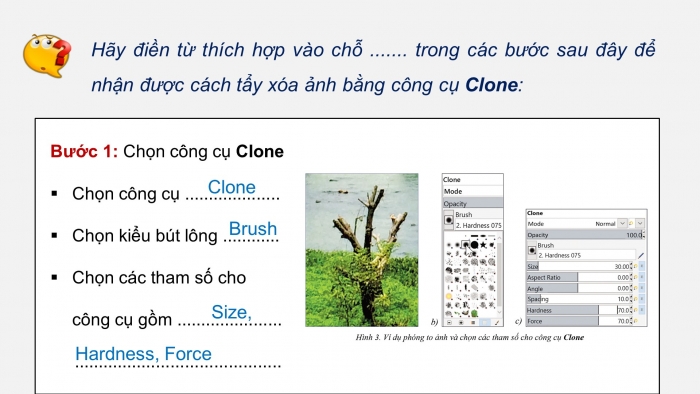
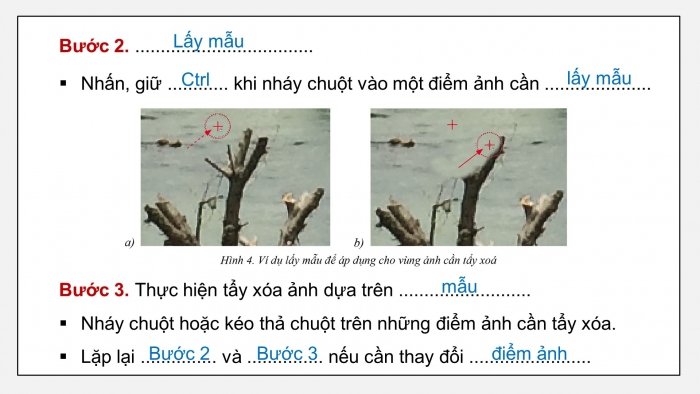

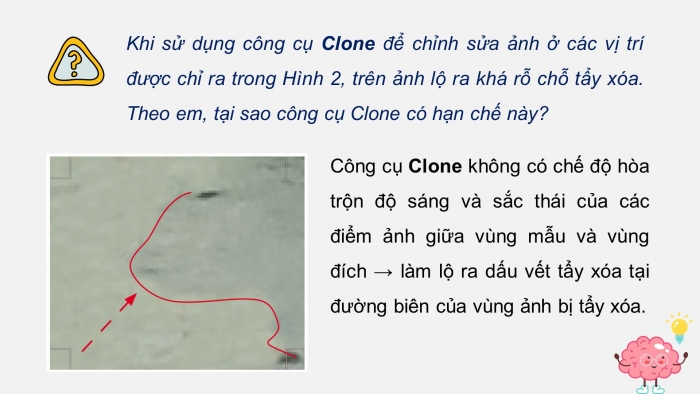
Còn nữa....Giáo án khi tải về là bản đầy đủ. Có full siles bài giảng!
Nội dung giáo án
CHÀO MỪNG CÁC EM ĐẾN VỚI TIẾT HỌC HÔM NAY!
KHỞI ĐỘNG
Hiện trạng của khu du lịch thác Dray Nur như ở Hình 1a. Để chuẩn bị cho việc chỉnh trang khu du lịch, người quản lí đã nhờ người thiết kế cảnh quan như Hình 1b. Em hãy chỉ ra các điểm khác biệt giữa hai hình này. Theo em, bằng cách nào ta có thể nhận được bức ảnh ở Hình 1b?
- Lối mòn sạch, đẹp hơn; bãi cỏ mọc đều và đẹp hơn (không lộ các vết đường mòn).
- Không có cây cụt ngọn.
> Việc chỉnh sửa này cần đến thao tác tẩy xóa ảnh
BÀI 2
TẨY XÓA ẢNH TRONG GIMP
NỘI DUNG BÀI HỌC
Tẩy xóa ảnh bằng công cụ Clone
Tẩy xóa ảnh bằng công cụ Healing
Sao chép ảnh theo phép biến đổi phối cảnh bằng công cụ Perpective Clone
Thực hành tẩy xóa ảnh
01 TẨY XÓA ẢNH BẰNG CÔNG CỤ CLONE
Quan sát Hình 2, hãy thực hiện xóa bỏ cái cây bị cắt cụt cảnh ở vị trí 1 và thay bằng một thảm cỏ (sử dụng công cụ Clone).
Hình 2. Các vị trí tẩy xóa
Video hướng dẫn các bước thực hiện
Hãy điền từ thích hợp vào chỗ ....... trong các bước sau đây để nhận được cách tẩy xóa ảnh bằng công cụ Clone:
Bước 1: Chọn công cụ Clone
- Chọn công cụ ....................
- Chọn kiểu bút lông ............
- Chọn các tham số cho công cụ gồm ......................
...........................................
Bước 2. ...................................
- Nhấn, giữ ............ khi nháy chuột vào một điểm ảnh cần .....................
Bước 3. Thực hiện tẩy xóa ảnh dựa trên ..........................
- Nháy chuột hoặc kéo thả chuột trên những điểm ảnh cần tẩy xóa.
- Lặp lại ............... và ............... nếu cần thay đổi ........................
02 TẨY XÓA ẢNH BẰNG CÔNG CỤ HEALING
Khi sử dụng công cụ Clone để chỉnh sửa ảnh ở các vị trí được chỉ ra trong Hình 2, trên ảnh lộ ra khá rỗ chỗ tẩy xóa. Theo em, tại sao công cụ Clone có hạn chế này?
Công cụ Clone không có chế độ hòa trộn độ sáng và sắc thái của các điểm ảnh giữa vùng mẫu và vùng đích → làm lộ ra dấu vết tẩy xóa tại đường biên của vùng ảnh bị tẩy xóa.
Video hướng dẫn các bước tẩy xóa ảnh bằng công cụ healing
GHI NHỚ
Các bước thực hiện công cụ Healing:
B1
Chọn công cụ Healing
- Chọn công cụ Clone, sau đó nhấn phím H trên bàn phím.
- Chọn các tham số cho công cụ Healing tương tự như công cụ Clone.
B2
Nhấn, giữ Ctrl khi nháy chuột vào một điểm ảnh cần lấy mẫu.
B3
Thực hiện tẩy xóa ảnh dựa trên mẫu.
03 SAO CHÉP ẢNH THEO PHÉP BIẾN ĐỔI PHỐI CẢNH BẰNG CÔNG CỤ PERPECTIVE CLONE
Thảo luận nhóm đôi
Hình 6a và Hình 6b đều thể hiện kết quả sao chép hai cái cây từ vị trí 1 đến vị trí 2 của cùng một ảnh. Theo em, nếu sử dụng công cụ Clone thì sẽ tạo ra được kết quả nào (Hình 6a hay Hình 6b)? Tại sao?
Kết quả như Hình 6a vì công cụ Clone cho kết quả sao chép giống hệt đối tượng mẫu.
Hãy tạo một cái cây mới giống cái cây đã có, nhưng to hơn một chút.
Hướng dẫn
Sao chép ảnh theo phép biến đổi phối cảnh bằng bằng công cụ Perspective Clone
B1
Chọn công cụ Perspective Clone
- Chọn công cụ Perspective Clone.
- Chọn chế độ Modify Perspective.
- Xuất hiện khung phối cảnh với các điểm điều khiển xung quanh.
B2
Xác định hình dạng khung phối cảnh
B3
Sao chép phối cảnh
- Chọn chế độ Perspective Clone.
- Nhấn Ctrl và nháy chuột vào một điểm trên đối tượng mẫu.
- Nháy chuột chọn vị trí xuất phát trên đối tượng đích.
- Nháy hoặc kéo thả chuột trên vùng ảnh cần tạo đối tượng đích.
B4
Hoàn thiện
- Sử dụng kết hợp hai công cụ Clone và Healing để loại bỏ dấu vết hoặc chi tiết thừa.
04 THỰC HÀNH TẨY XÓA ẢNH
=> Xem toàn bộ Giáo án điện tử Tin học ứng dụng 11 cánh diều
Soạn giáo án điện tử tin học ứng dụng 11 cánh diều Chủ đề E(ICT) Bài 2: Tẩy xoá ảnh, GA powerpoint tin học ứng dụng 11 cd Chủ đề E(ICT) Bài 2: Tẩy xoá ảnh, giáo án điện tử tin học ứng dụng 11 cánh diều Chủ đề E(ICT) Bài 2: Tẩy xoá ảnh
Nâng cấp lên tài khoản VIP để tải tài liệu và dùng thêm được nhiều tiện ích khác
